1、首先新建一个PS文件。
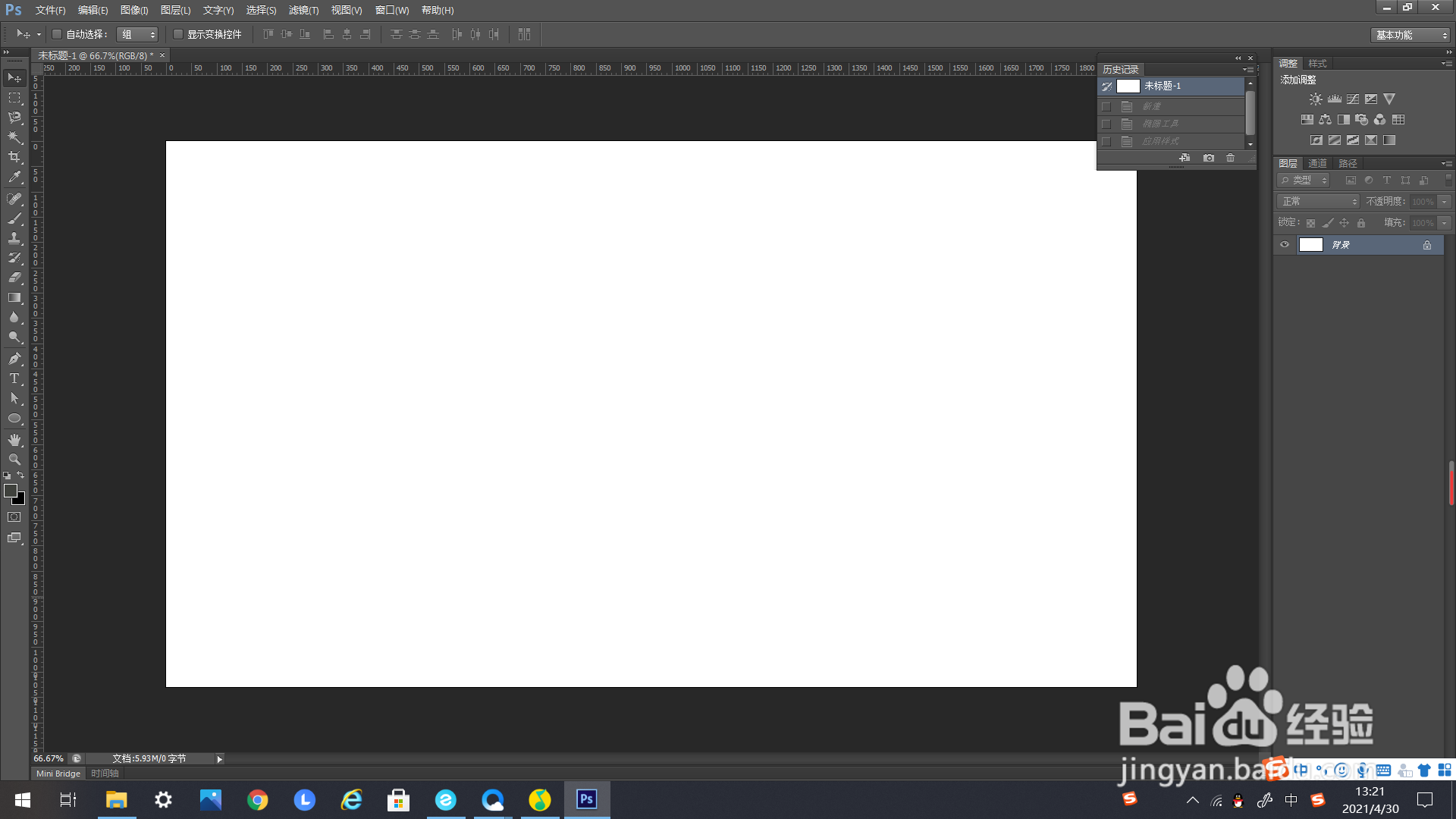
2、用文字工具编辑要输入的文字。

3、如下方箭头所示,找到右上方工具栏里的“样式”,点击出现选择框。
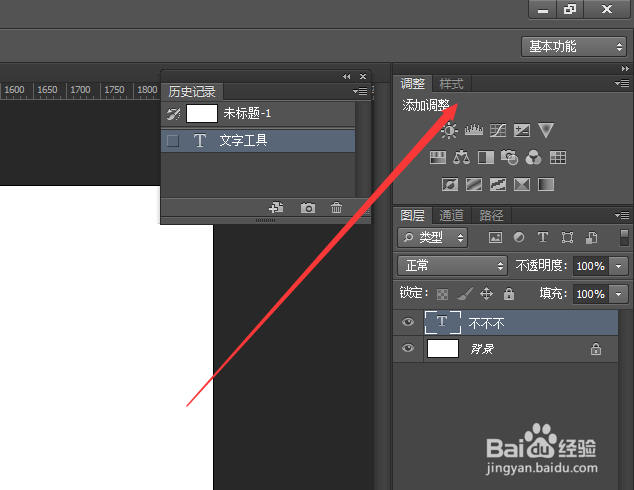

4、如下方箭头所示,找到“样式”右上方的这个标志。

5、点击这个标志,在弹出的下选框里找到“按钮”。
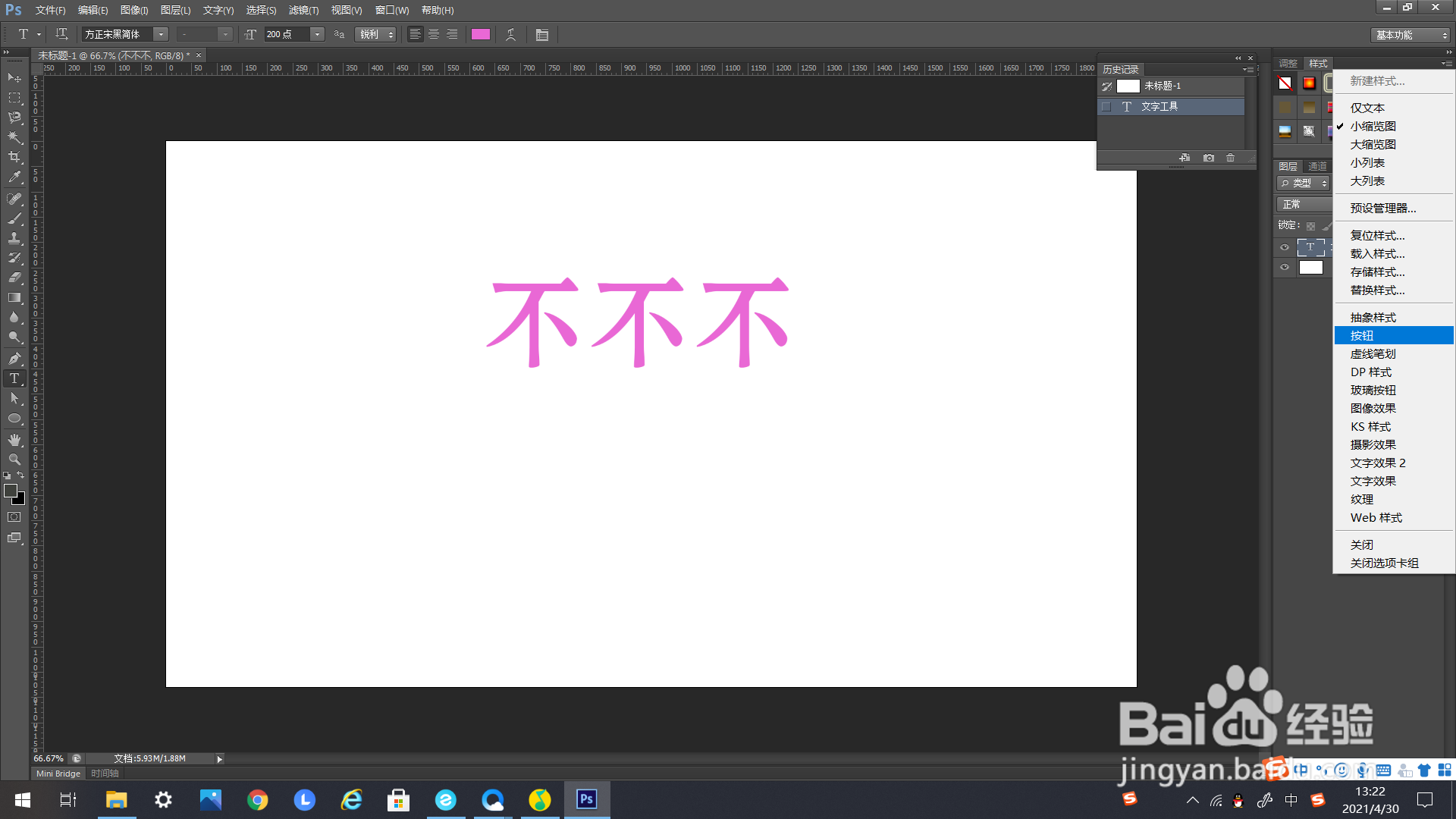
6、如下图所示,点击弹出追加样式的编辑框,选择确定点击。
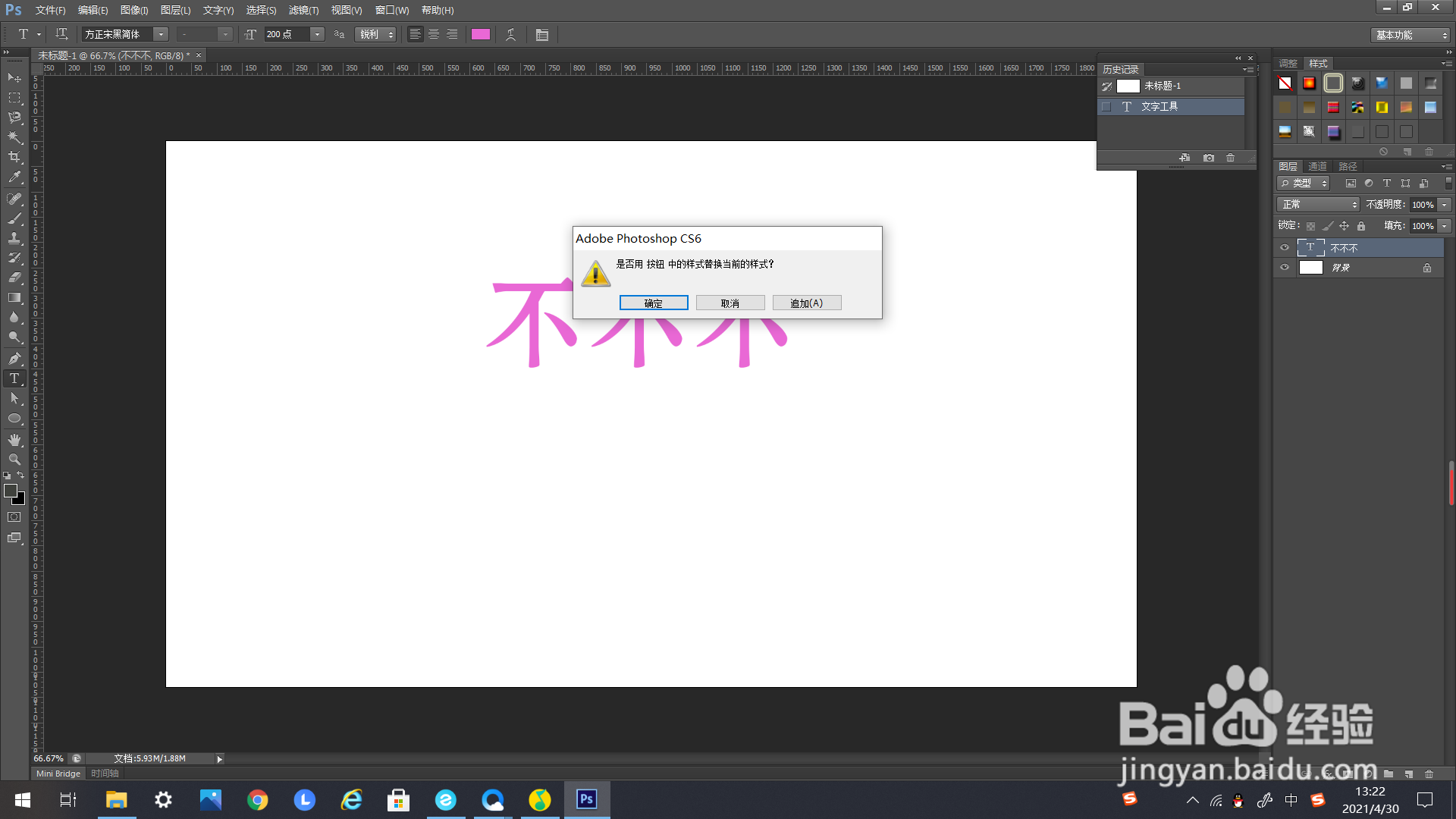
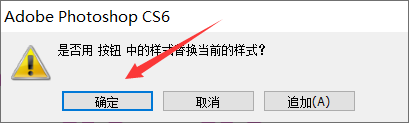
7、如下方箭头所示,按住这个按钮向下拖动。

8、如下方箭头所示,找到“铆钉”点击。

9、最后文字的样式就变为“铆钉”了。

时间:2024-10-12 08:01:25
1、首先新建一个PS文件。
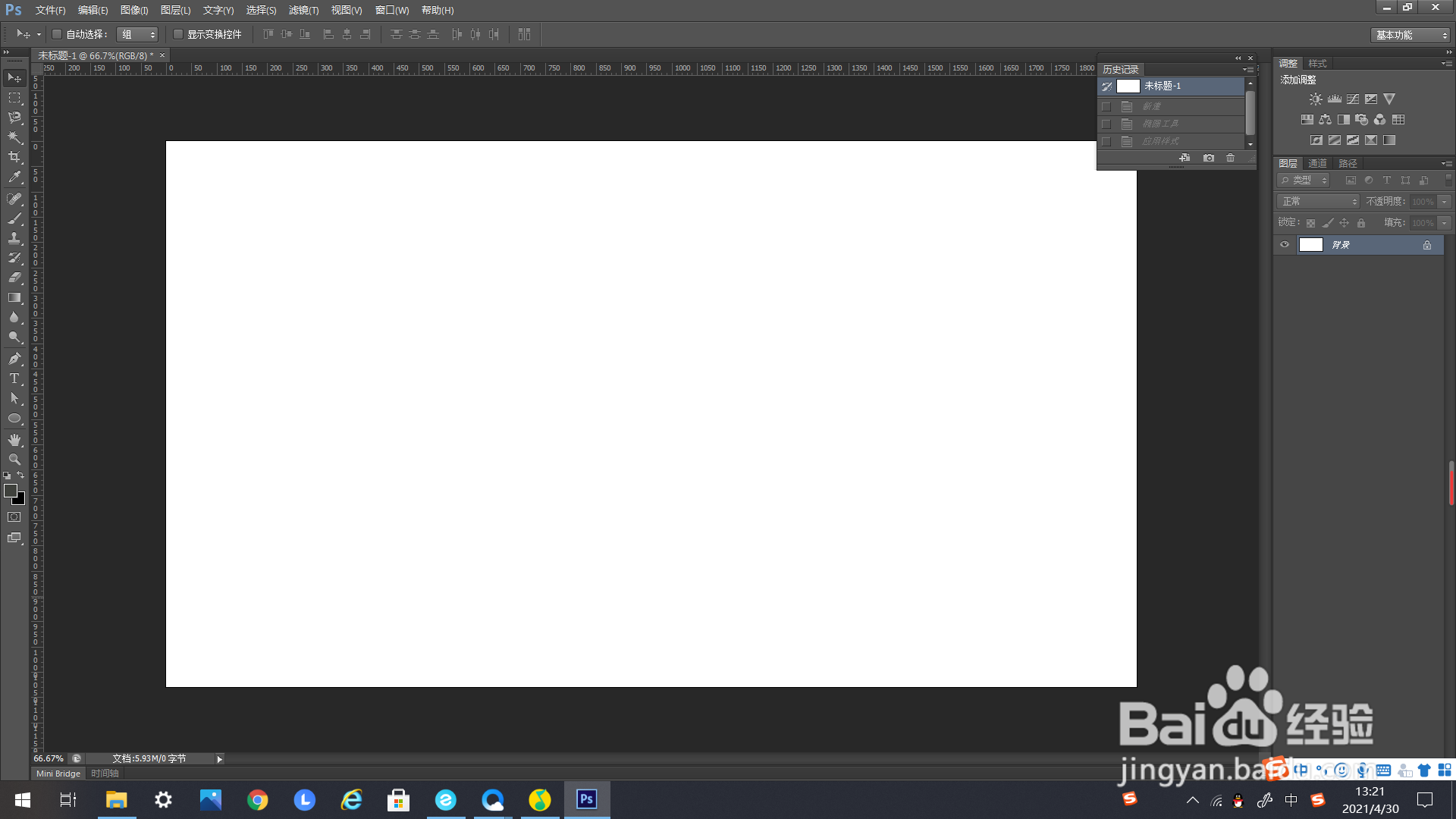
2、用文字工具编辑要输入的文字。

3、如下方箭头所示,找到右上方工具栏里的“样式”,点击出现选择框。
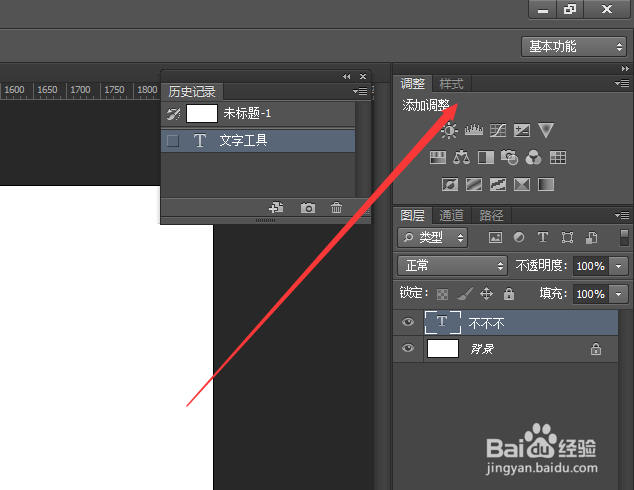

4、如下方箭头所示,找到“样式”右上方的这个标志。

5、点击这个标志,在弹出的下选框里找到“按钮”。
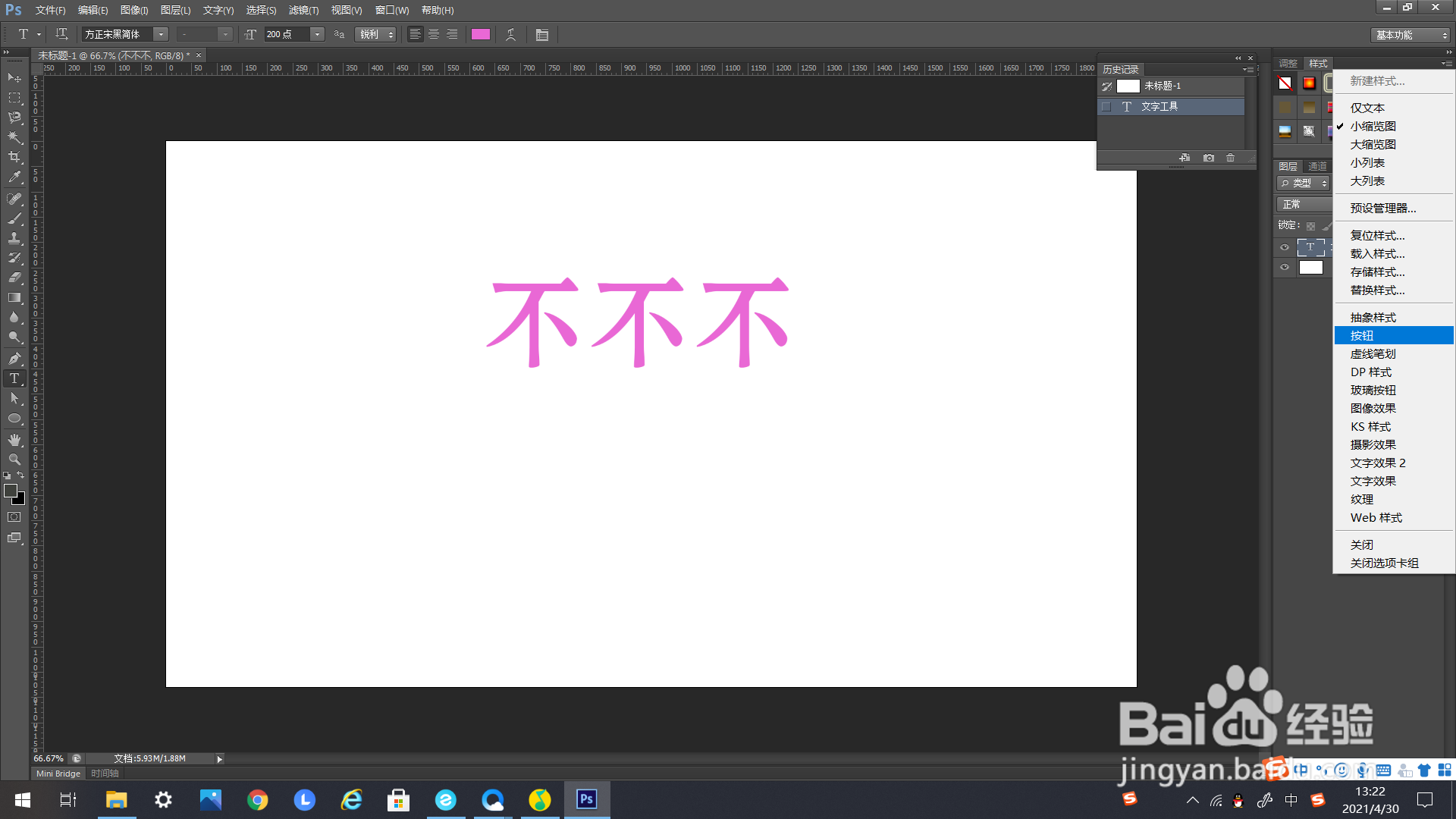
6、如下图所示,点击弹出追加样式的编辑框,选择确定点击。
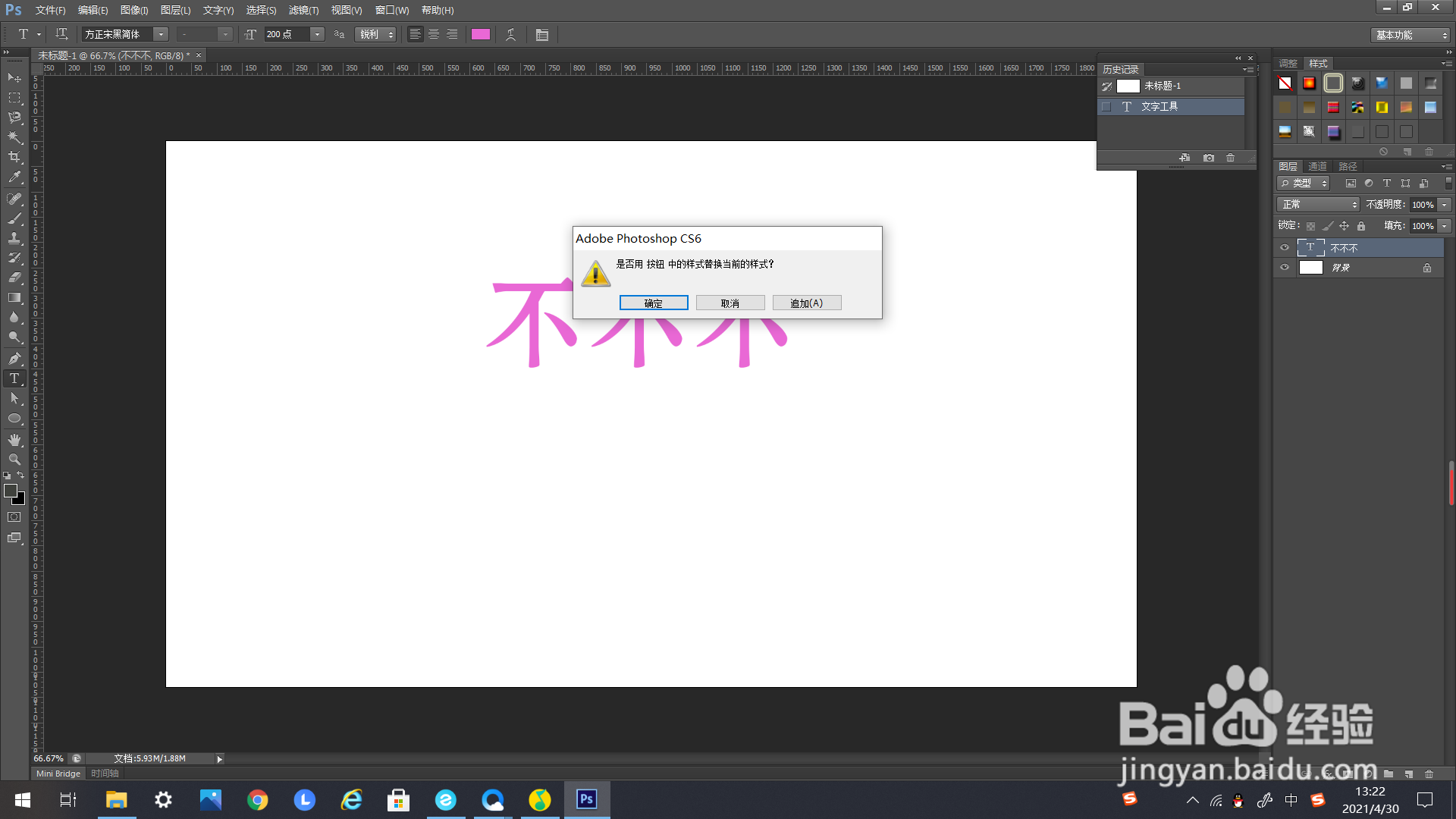
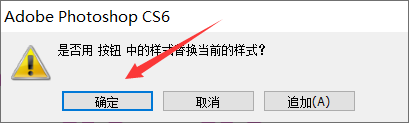
7、如下方箭头所示,按住这个按钮向下拖动。

8、如下方箭头所示,找到“铆钉”点击。

9、最后文字的样式就变为“铆钉”了。

